Annuncio pubblicitario
 Sia che tu stia giocando ai giochi flash sul lavoro, che tu abbia a che fare con troppe finestre aperte o che cerchi semplicemente la privacy del computer, su qualche punto probabilmente hai pensato a quanto sarebbe utile nascondere i programmi Windows in esecuzione con la semplice pressione di un pulsante.
Sia che tu stia giocando ai giochi flash sul lavoro, che tu abbia a che fare con troppe finestre aperte o che cerchi semplicemente la privacy del computer, su qualche punto probabilmente hai pensato a quanto sarebbe utile nascondere i programmi Windows in esecuzione con la semplice pressione di un pulsante.
Personalmente, trovo che nascondere le finestre più distraenti in realtà aumenta la mia efficienza mentre uso il mio computer. In effetti, avere meno sullo schermo contemporaneamente significa non avere più sguardi distratti sulla barra delle applicazioni, non perdersi su Facebook e molta più concentrazione.
OuttaSight è un'eccellente soluzione gratuita per la gestione del tempo comune o problemi di privacy che gli utenti di computer devono affrontare oggi. Questa leggera applicazione consente agli utenti di nascondere le finestre attive premendo semplicemente un pulsante o automaticamente quando vengono eseguite. Sebbene sia dichiarato supporto solo attraverso Windows 2000, funziona perfettamente su XP e Vista.
OuttaSight è un'utilità desktop di Windows che nasconde le finestre delle applicazioni in esecuzione per disordinare il desktop, nascondere rapidamente il lavoro privato o proteggere le tue applicazioni mentre sei lontano dal tuo computer.
Caratteristiche
- Nascondi i programmi in esecuzione con la semplice pressione di un pulsante
- Imposta i programmi da nascondere automaticamente all'avvio
- Nascondi OuttaSight dalla barra delle applicazioni
- Proteggi con password OuttaSight per evitare modifiche
- Nascondi / Mostra tutte le finestre con un singolo tasto di scelta rapida
- Possibilità di nascondere le finestre nella barra delle applicazioni (anziché nasconderle completamente)
Utilizzando OuttaSight
La prima cosa che noterai quando scarichi ed esegui OuttaSight [Non più disponibile] è che è molto semplice. Questo è uno dei miei aspetti preferiti del software: è molto chiaro, leggero ed efficiente.
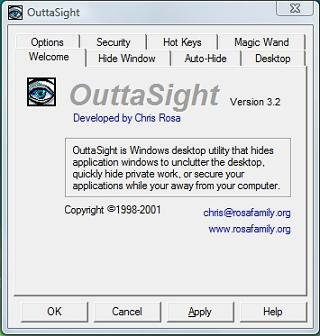
Innanzitutto, è importante personalizzare l'utilità. Vai a "Tasti di scelta rapida"E decidi quali sono le scorciatoie per le diverse azioni. La mia configurazione personale ha usato F10 come tasto di scelta rapida Nascondi finestra, CTRL + F11 per nascondere tutte le finestre e CTRL + F12 per mostrarle tutte. Mentre imposti le cose, tieni a mente innanzitutto i motivi per cui hai ottenuto OuttaSight. Vuoi che sia molto semplice e intuitivo mostrare e nascondere le finestre o vorresti essere l'unica persona che sa come farlo?
Secondo, vorrai decidere come nascondere i programmi. Vorresti che sparissero del tutto (per segretezza) o che invece minimizzassero sul vassoio? Se sei stanco che la barra delle applicazioni sia ingombra, ma non ti dispiace che le persone vedano che i programmi sono in esecuzione, potresti voler dire a OuttaSight di minimizzarli sul vassoio come mostrato di seguito.
 Per fare ciò, vai al Opzioni scheda e spunta "Nascondi le finestre nella barra delle applicazioni“. Se questa opzione non è selezionata, il comportamento predefinito è nascondere completamente le finestre.
Per fare ciò, vai al Opzioni scheda e spunta "Nascondi le finestre nella barra delle applicazioni“. Se questa opzione non è selezionata, il comportamento predefinito è nascondere completamente le finestre.
Successivamente, dovrai decidere se ci sono alcuni programmi che desideri nascondere automaticamente ogni volta che si avviano. Questi programmi potrebbero consistere in scansioni automatiche di virus, fastidiosi messaggi di avvio o altre cose del genere. Se per qualche motivo ti piace avviare le applicazioni con l'intenzione di non visualizzarle affatto, puoi farlo anche tu ;-).
Per impostare un elenco di programmi che verranno nascosti durante l'esecuzione, è sufficiente accedere a "Nascondi automaticamente"E iniziare ad aggiungere programmi.
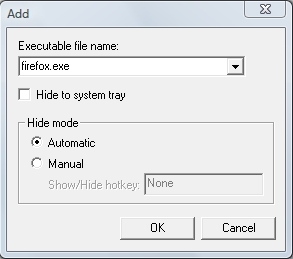
Si noti che è possibile specificare se si desidera nascondere completamente il programma o eseguirlo nel vassoio. Per visualizzare una finestra ridotta a icona nel vassoio, è sufficiente fare doppio clic su di essa.
Infine, analizza le cose tenendo presente la tua privacy. Hai la possibilità di proteggere con password OuttaSight. Ciò significa che anche se qualcuno sa che è in esecuzione, non può usarlo senza inserire la password. Ciò significa anche che i tuoi programmi nascosti rimangono nascosti, non importa quale. Per impedire ad altri di vedere OuttaSight, hai la possibilità di nasconderlo per apparire anche nella barra delle applicazioni. In questo caso, assicurati di ricordare il tasto di scelta rapida per richiamare OuttaSight, altrimenti dovrai riavviare il computer per accedervi nuovamente.
Spero che questo articolo sia stato informativo. Mi piacerebbe sentire i tuoi pensieri. Sentiti libero di pubblicare i tuoi commenti e fammi sapere se hai trovato un'alternativa gratuita migliore. Nel complesso, vorrei sapere cosa hai da dire su questo concetto in generale: usi software come questo e perché?
Ex MakeUseOf autore e appassionato di tecnologia.